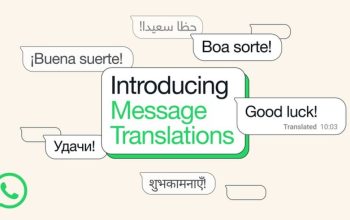WhatsApp (WA) emang jadi aplikasi chatting favorit sejuta umat. Selain buat ngobrol, kamu juga bisa kirim foto, video, dokumen, bahkan bikin status keren.
Tapi, gimana jadinya kalau foto yang udah kamu simpen tiba-tiba kehapus? Tenang, foto yang kehapus di WA ternyata bisa dibalikin lagi, lho! Jadi, Cara Seru Balikin Foto yang Kehapus di WhatsApp, Gampang Banget! ini bisa banget kamu coba. Yuk, simak langkah-langkahnya di bawah ini.
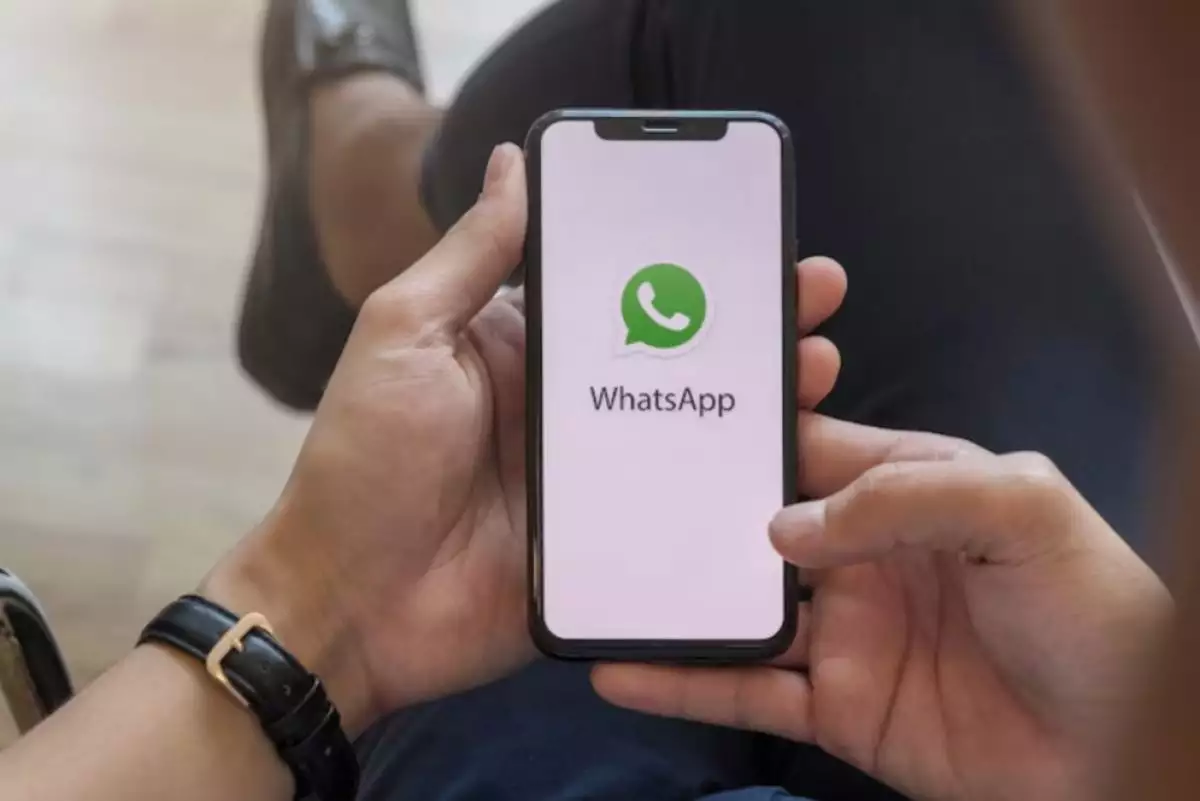
1. Balikin Foto dari Backup WA
Backup di WhatsApp tuh emang lifesaver banget! Kalau kamu aktifin fitur ini, semua chat dan media yang pernah dikirim bakal dicadangkan secara otomatis.
– Di Android, data WA kamu dicadangkan di Google Drive.
– Di iPhone, cadangannya ada di iCloud.
Cara ngembalikan foto dari backup:
1. Buka aplikasi WhatsApp di HP kamu.
2. Pergi ke menu Pengaturan (ikon titik tiga di kanan atas).
3. Pilih Chats > Chat Backup.
4. Lihat kapan terakhir kali WA kamu dicadangkan. Kalau cadangannya terbaru, lanjut deh ke langkah berikutnya.
5. Hapus aplikasi WhatsApp, lalu instal ulang dari Play Store atau App Store.
6. Setelah login, WA bakal otomatis nawarin untuk memulihkan cadangan. Pilih Pulihkan dan tunggu prosesnya selesai.
2. Cek Folder Media di Ponsel (Khusus Android)
Kalau kamu pakai Android, coba cek folder media di penyimpanan ponsel. Biasanya, WA otomatis nyimpen file yang dikirim atau diterima ke folder khusus.
Langkah-langkahnya:
1. Buka aplikasi File Manager atau File Explorer di ponsel kamu.
2. Masuk ke penyimpanan internal (internal storage).
3. Cari folder bernama WhatsApp.
4. Di dalam folder itu, buka sub-folder Media.
5. Masuk ke folder WhatsApp Images. Di situ biasanya file foto yang pernah kamu terima masih ada, meskipun udah kehapus dari chat.
3. Minta Foto dari Kontak yang Terlibat
Cara paling simpel? Tanyain ke teman chat kamu! Kalau foto itu dikirim atau diterima di obrolan, kemungkinan besar kontak kamu masih punya salinannya.
Tips:
– Kirim pesan santai ke mereka, misalnya, “Eh, fotonya yang tadi bisa dikirim ulang, dong! HP aku error nih.”
– Kalau fotonya penting banget, pastiin mereka belum pilih opsi “hapus untuk semua orang.”
Tips Tambahan Biar Foto Nggak Keapus Lagi
1. Aktifin fitur Backup Otomatis di WhatsApp. Set ke harian atau mingguan biar lebih aman.
2. Simpen foto penting di galeri dan backup juga ke layanan cloud kayak Google Photos atau iCloud.
3. Kalau mau hapus chat, pastiin kamu nggak asal centang semua, ya. Periksa dulu apakah ada file penting di dalamnya.
Dengan langkah-langkah ini, kamu nggak perlu lagi panik kalau foto penting tiba-tiba keapus. Mau pakai backup, cek folder media, atau minta langsung ke teman chat, semuanya gampang dan efektif. Yuk, cobain sekarang!